Funkcje oparte na Szkicach
Funkcja oparta na szkicu to funkcja BricsCAD®, która umożliwia edycję elementu 2D używanego do tworzenia bryły 3D i automatyczną aktualizację bryły 3D.
Polecenia WYCIĄGNIJ, WYCIĄGNIĘCIE, SKOS i PRZEKRĘĆ oraz ich funkcje podrzędne RÓŻNICA i SUMA tworzą funkcje, gdy zmienna systemowa CREATESKETCHFEATURE ma wartość WŁ. Są one dostępne w panelu Przeglądarka mechaniczna.
Tworzenie bryły 3D
- Włącz zmienną systemową CREATESKETCHFEATURE.
- Narysuj element 2D, taki jak zamknięta polilinia.
- Opcjonalnie dodaj parametry do jednostki Sketch.
- Uruchom polecenie WYCIĄGNIJ, WYCIĄGNIĘCIE, SKOS lub PRZEKRĘĆ, aby utworzyć bryłę 3D.
Edytuj bryłę 3D, edytując odpowiednią jednostkę szkicu
Obiekt Sketch jest tworzony z obiektu 2D jako blok i przenoszony do nowej warstwy: BC_SKETCHES. Ta warstwa jest domyślnie wyłączona.
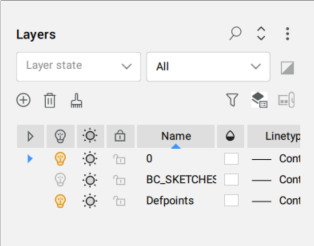
Wszystkie funkcje oparte na szkicach będą widoczne w panelu Przeglądarka Mechaniczna.
- Metoda 1
-
Aby edytować jednostkę Szkic, kliknij prawym przyciskiem myszy jednostkę w panelu Przeglądarka Mechaniczna i wybierz Edytuj geometrię.
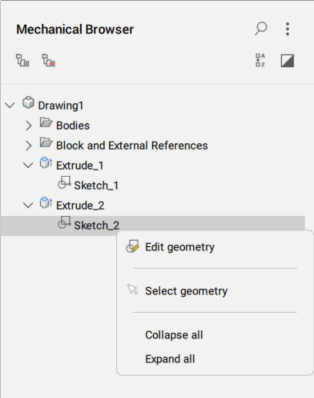
Po zapisaniu zmian dla funkcji Szkic (polecenie BCLOSE), bryła 3D jest automatycznie aktualizowana.
- Metoda 2
-
Aby edytować funkcję szkicu, można również użyć polecenia BEDIT, które otwiera okno dialogowe Utwórz lub edytuj definicję bloku, w którym należy wybrać funkcję szkicu, aby otworzyć ją w edytorze bloków.
Istnieją dwie metody modyfikacji bryły funkcji opartej na szkicu:
- Metoda 1
-
Kliknij bryłę w przeglądarce Przeglądarka Mechaniczna i dostosuj właściwości w dolnej części panelu Przeglądarka Mechaniczna.
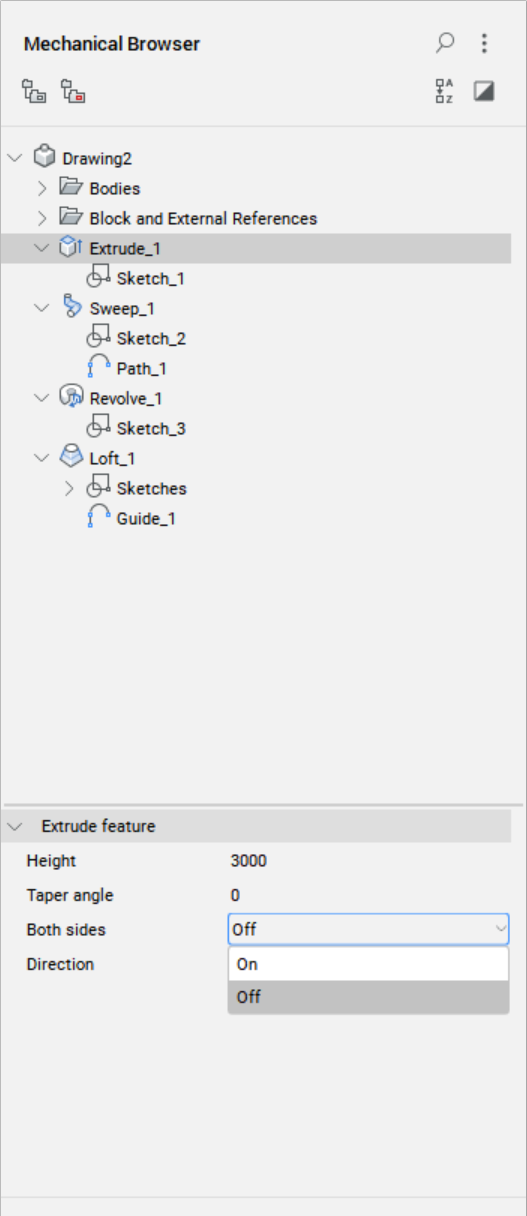
- Metoda 2
- Uruchom polecenie UPDATESKETCH i podaj w wierszu poleceń nazwę funkcji, nazwę parametru i jego nową wartość.

